Como cambiar la apariencia de tu Amazfit GTS

Hoy te vamos a enseñar cómo puedes cambiar la apariencia de tu Amazfit GTS, ya que aunque Xiaomi ofrezca una gran cantidad de apariencias disponibles en la aplicación de Amazfit, hay una gran comunidad detrás de los dispositivos de la compañía, y esta es una de las grandes virtudes con las que cuenta este dispositivo.
Te recomendamos | Amazfit Bip: trucos, aplicaciones y herramientas para exprimir al máximo tu reloj
A continuación vamos a explicarte las maneras que tienes de cambiar la apariencia de tu Amazfit GTS, dispositivo que analizamos hace poco, para darle un toque más personal, y que muestre en la pantalla lo que tu quieres ver, bien sea un fondo personalizado o un watchface diseñado por un tercero, ¡vamos a echarle un vistazo!
Como cambiar el watchface de tu Amazfit GTS
Con la aplicación oficial de Amazfit
Xiaomi permite que gestionemos todo lo referente a las pulseras inteligentes que ha lanzado bajo su marca o bajo Amazfit mediante la aplicación Amazfit, que puedes encontrar en Google Play, la cual cuenta con un apartado que nos permitirá elegir un watchface diferente para el reloj, e incluso poner la foto que quieras en él. Y todo sin valerte de otra cosa que no sea la aplicación de Amazfit.
- Abre Amazfit
- Pulsa en Perfil
- Selecciona tu Amazfit GTS
- Pulsa en Ajustes de Apariencia del reloj
- Selecciona el Watchface que quieras poner
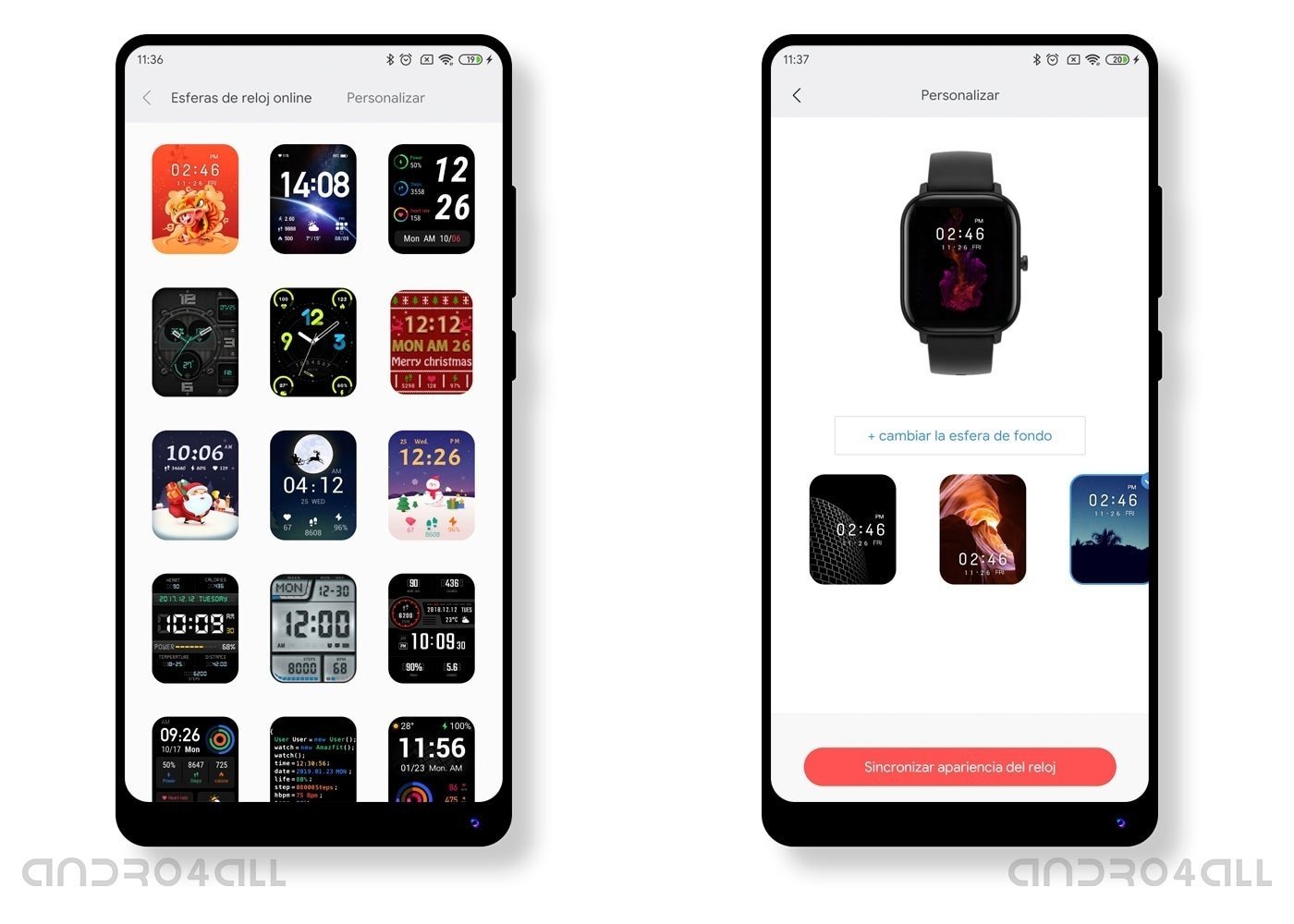
De esta manera podrás cambiar la apariencia de tu Amazfit GTS utilizando la propia aplicación del dispositivo y las alternativas que ofrece Xiaomi de manera oficial, lo cual tiene la ventaja de ser bastante simple, aunque es posible que no todos los diseños que puedes encontrar aquí sean de tu agrado. Si, por otra parte, quieres poner una foto de tu galería en el Amazfit GTS, sólo tienes que, en el punto donde lo hemos dejado antes, hacer lo siguiente:
- Selecciona arriba la pestaña de Personalizar
- Elige la posición en la que quieres que esté el reloj
- Carga una foto de la galería y dale a Sincronizar apariencia del reloj
De esta manera, podrás poner tu foto preferida en tu smartwatch, haciéndolo totalmente único respecto al resto. Aunque eso sí, si decides hacerlo, tendrás que deslizar hacia arriba para acceder a las diferentes opciones del reloj. La suerte es que también puedes cambiar el orden de esos elementos para personalizar el Amazfit GTS.
Con Amazfit GTS Watchfaces
Amazfit Watchfaces es la aplicación con la que podemos cambiar la apariencia del Amazfit GTS con watchfaces de terceros de manera más fácil. Lo primero que debes hacer es, obviamente, descargar la aplicación desde Google Play, y una vez lo hayas hecho, todo es coser y cantar:
- Desliza el menú de la izquierda y selecciona el idioma en el que quieres el watchface --sólo se aplicará este idioma al diseño del fondo--
- Selecciónalo y pulsa en una de las tres opciones para sustituirlo
- Una vez hagas eso, pulsa en "Abre Amazfit" y sincroniza la apariencia que has seleccionado de estas tres
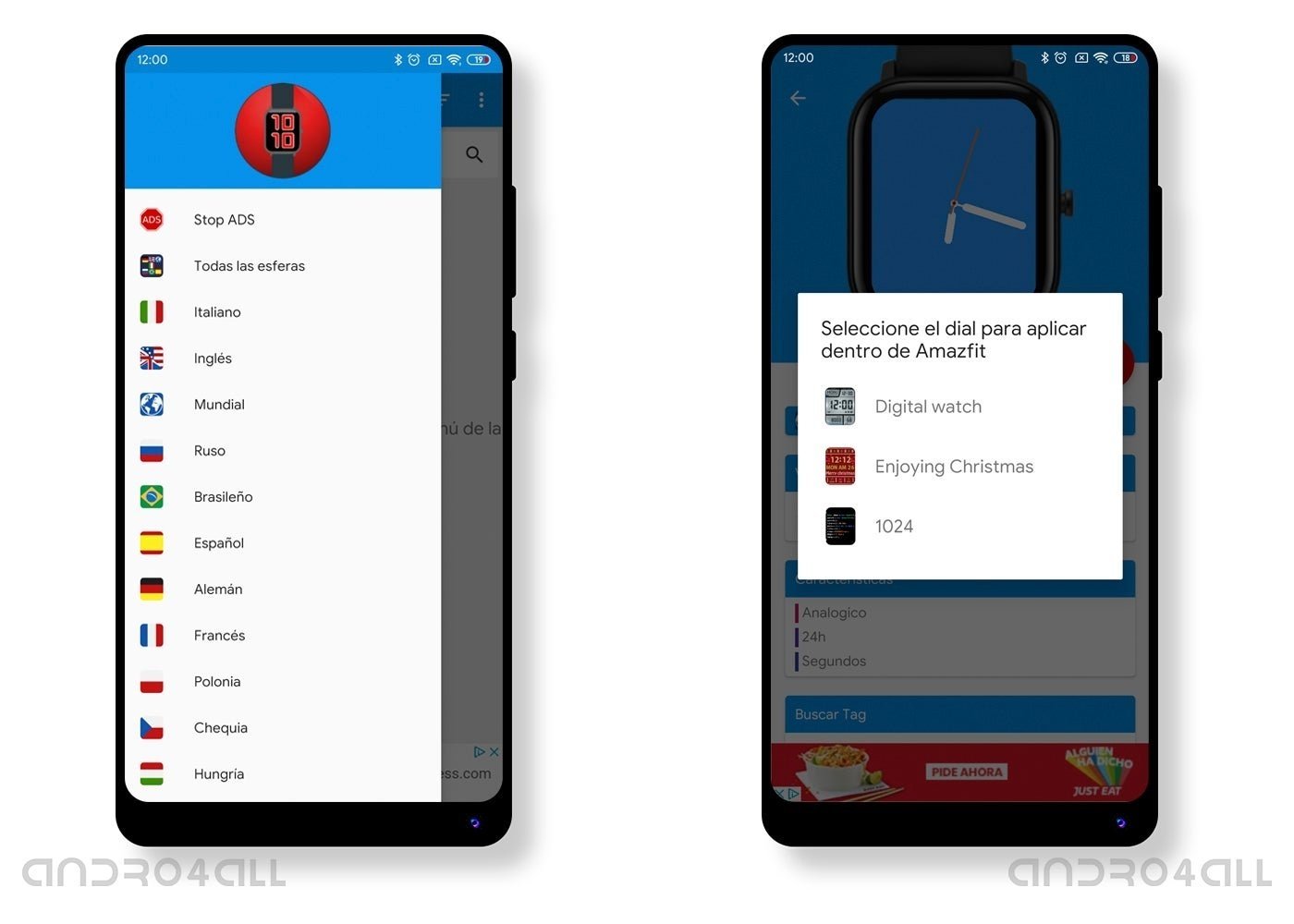
Sí, ahora mismo puede que no entiendas nada, pero lo que hace esta aplicación es básicamente sustituir la nueva apariencia por una de las tres que elijas para que, cuando las sincronices desde la aplicación principal, el reloj reciba el watchface que has descargado desde la aplicación. El caso es que funciona, y que de esta manera podrás buscar entre la gran variedad hecha por la comunidad que hay en Amazfit GTS Watchfaces, que cuenta con diseños muy completos y que en ocasiones superan a los originales.